word如何制作组织结构框架(一一教育怎么在word2010中用SmartArt制作组织结构)
在word2010中,增加了一个新的功能就是SmartArt,用它来绘制结构图、流程图等即快速又美观,下面一一教育教你怎么在word2010中用SmartArt制作组织结构。希望对你有帮助!
word2010中用SmartArt制作组织结构的步骤
打开word2010,单击菜单【插入】,选择【插图】组的SmartArt命令,在弹出的对话框中点击左边【层次结构】--【姓名和职务组织结构图】,然后单击【确定】按钮。

在文档左侧,点击【在此处键入文字】中的【文本】,或者点击右侧的结构图方框,依次输入公司部门职务名称。如果需要添加其他部门可以在小正方形上单击右键,选择【添加形状】-根据部门层级选择添加的位置。
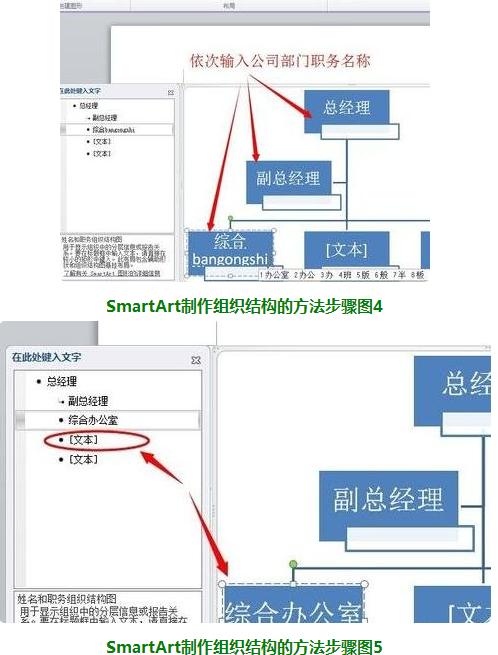

文字输入完毕,如下图显示。点击选择画布,点击【SmartArt工具-设计】选项卡,从【布局】和【样式】中选择喜欢的格式。

选择结构图中的结构框,就是文字外围的方框,点击【SmartArt工具】格式选项卡,在【形状】和【样式】中选择变换外框。

组织结构图的基本内容都大致相同,唯一的区别就在于所使用的样式和表现出来的视觉感受,只要发挥你的创意,加入你的思路和艺术观,相信你绘制的组织结构图会更加的靓丽,炫目多彩!

免责声明:本文仅代表文章作者的个人观点,与本站无关。其原创性、真实性以及文中陈述文字和内容未经本站证实,对本文以及其中全部或者部分内容文字的真实性、完整性和原创性本站不作任何保证或承诺,请读者仅作参考,并自行核实相关内容。文章投诉邮箱:anhduc.ph@yahoo.com






